Как посмотреть друзей удаленной страницы в контакте
Содержание
- Просматриваем удаленные аккаунты
- Способ 1: Поиск Яндекс
- Способ 2: Поиск Google
- Способ 3: Веб-архив
- Как посмотреть удаленную страницу в веб-архиве
- Страница найдена
- Страница не найдена
- Просмотр копии страницы в поисковиках
- Кэш браузера
- Удаленные друзья в старой версии SearchLikes
- Удаленные друзья в новой версии SearchLikes

Многие пользователи социальной сети ВКонтакте по вине тех или иных обстоятельств вынуждены были некогда произвести удаление аккаунта. Вследствие этого, особенно если профиль был достаточно популярен, становится актуальной такая тема, как просмотр деактивированных персональных страниц.
Просматриваем удаленные аккаунты
На сегодняшний день для просмотра деактивированных аккаунтов ВКонтакте вам так или иначе потребуется обратиться к сторонним средствам. В любом возможном случае вам также потребуется доступ к удаленной странице, а именно пользовательский идентификатор.
В рамках рассматриваемого ресурса аккаунт может быть удален окончательно в течение 7 месяцев с момента деактивации. В этом случае некоторые из методов могут не подействовать, так как сам по себе профиль ВКонтакте исчезнет из сети.
Кроме сказанного важно отметить такой аспект, как срок жизни страниц ВК в различных поисковых системах. То есть, на протяжении определенного периода времени удаленный профиль покинет все возможные ресурсы, в базу данных которых был когда-либо занесен с целью упрощения пользовательского поиска.
Аккаунты, в настройках приватности которых была установлена блокировка поисковых систем, к сожалению, невозможно просмотреть, так как в этом случае профиль не сохраняется на других сайтах.
Способ 1: Поиск Яндекс
В первую очередь крайне важно затронуть такую особенность поисковых систем, как автоматическое сохранение копии страницы. Благодаря данной возможности вы можете без проблем открыть страницу пользователя и посмотреть интересующую вам информацию, выполнив несколько несложных действий.
Некоторые другие поисковые системы точно также, как и Яндекс, сохраняют данные о пользователях ВК в собственной базе данных. Однако конкретно Яндекс лучше любых других аналогичных ресурсов работает с запросами по ВКонтакте.
-
Откройте в любом удобном браузере официальный сайт поисковой системы Яндекс, воспользовавшись специальной ссылкой.
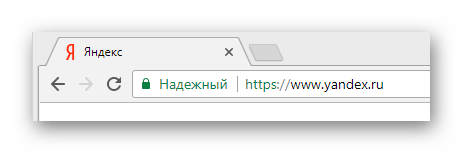
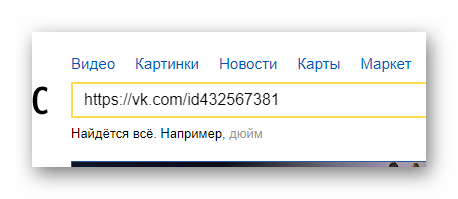
Нажмите клавишу «Enter» на клавиатуре или воспользуйтесь кнопкой «Найти» с правой стороны от поискового поля.
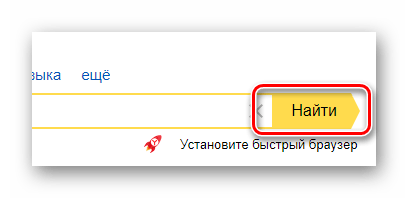
Заметьте, что вы вполне можете удалить вступительную часть используемого URL-адреса, оставив только идентификатор аккаунта и доменное имя сайта VK.

Среди результатов поиска, при существовании возможности просмотра, первым постом будет выступать разыскиваемый персональный профиль.
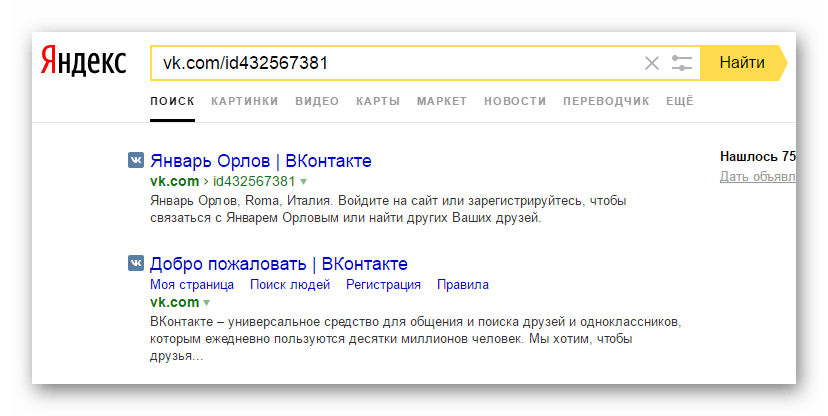
Если вы попытаетесь открыть страницу путем прямого перехода по представленной ссылке, вы будете направлены к уведомлению о том, что аккаунт был удален.
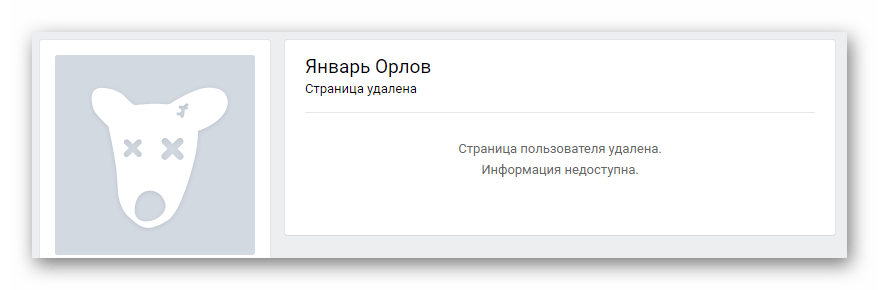
Чтобы открыть некогда сохраненную версию аккаунта, рядом с сокращенной ссылкой нужного результата кликните по стрелочке, указывающей вниз.

В раскрывшемся списке выберите пункт «Сохраненная копия».
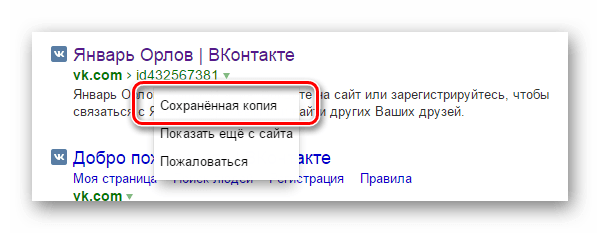
Теперь вам будет представлена страница нужного пользователя в том виде, в котором она последний раз была доступна поисковой системе Яндекс.
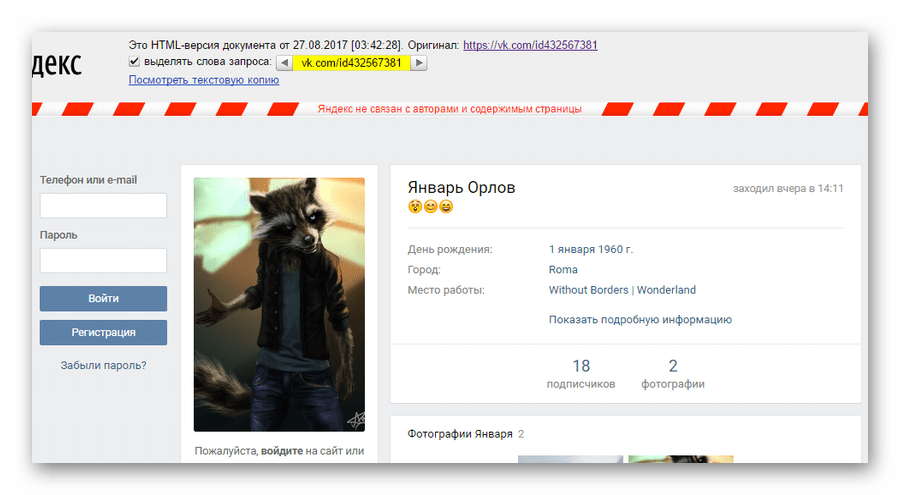
Обратите внимание на то, что большая часть ссылок и различных функциональных элементов находится в рабочем состоянии. Однако это замечание является актуальным только тогда, когда профиль находится в деактивированном состоянии незначительный период времени.
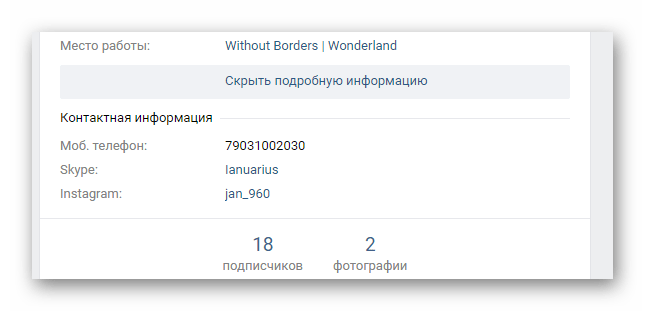
На этом с данным методом можно закончить, так как если все условия были соблюдены, вы без каких-либо проблем сможете отыскать информацию об удаленной странице пользователя ВК.
Способ 2: Поиск Google
Данный метод, в отличие от первого, является самым простым в плане просмотра некогда удаленных пользовательских профилей. Однако, несмотря на всю простоту, он имеет множество недостатков, сводящихся к тому, что у вас нет возможности посмотреть детальную информацию о пользователе.
В поисковой системе Google, равно как и в случае вышерассмотренного Яндекса, вы можете посмотреть некогда автоматически сохранненую копию страницы.
Учитывая сказанное, профили ВКонтакте после удаления достаточно быстро исключаются из поисковых запросов, из-за чего вы не сможете увидеть информацию в любое удобное время. Наиболее приемлемым этот метод будет только в тех ситуациях, когда человек, удаливший страницу, еще имеет базовую возможность восстановления в течение 7 месяцев.
-
Воспользовавшись предлагаемой ссылкой, откройте главную страницу поисковой системы Google.
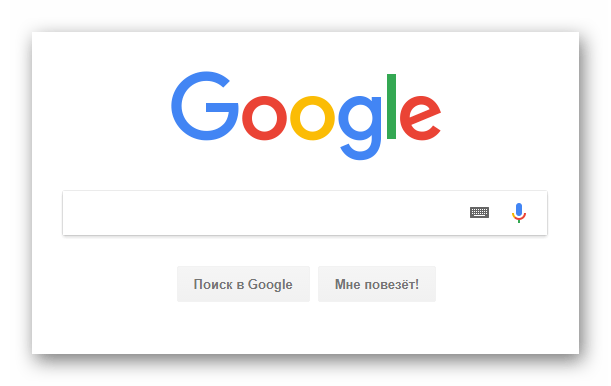
Перейдите к сайту социальной сети ВК и скопируйте из адресной строки браузера URL удаленного пользовательского профиля.
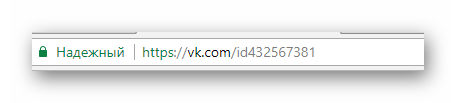
Вам необходимо получить именно идентификатор, а не уникальный адрес персонального профиля. В противном случае вы, вероятнее всего, не сможете найти данные о разыскиваемой странице.
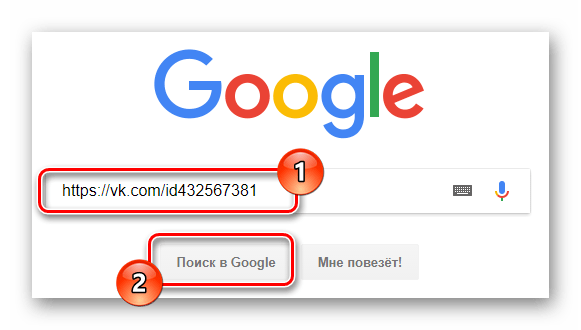
Если в процессе выполнения рекомендаций вы в точности следовали всем предписаниям, то в первых же строчках на странице результатов вам будет представлена короткая анкета нужного человека.
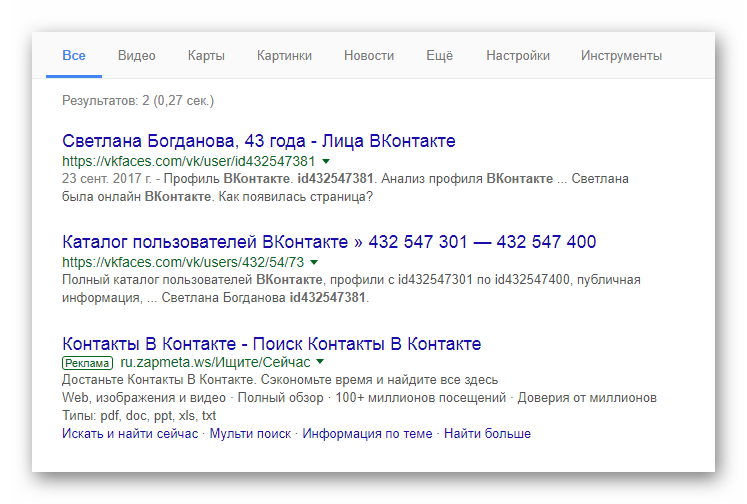
Зачастую результаты будут значиться за сторонними ресурсами, а не самим сайтом социальной сети ВКонтакте.

Теперь работу с поисковыми системами, с целью просмотра когда-либо удаленных аккаунтов, можно закончить и перейти к более радикальному методу.
Способ 3: Веб-архив
Данный метод, равно как и предшествующий, требует того, что бы пользовательский аккаунт не был скрыт особыми настройками приватности. В особенности это касается поисковых систем, так как практически любой поиск на сторонних сайтах имеет с ними связь.
Этот способ вполне может быть применим не только к ВК, но и к некоторым другим социальным сетям.
Если пользовательский аккаунт полностью соответствует требованиям, можно переходить к использованию специального сервиса, предназначенного для просмотра сайтов в некогда сохраненном состоянии. Тут же важно учесть то, что далеко не все страницы соц. сети ВКонтакте имеют ранее сохраненную копию.
-
Находясь на сайте ВКонтакте из адресной строки браузера скопируйте URL пользователя, информацию о котором необходимо посмотреть.
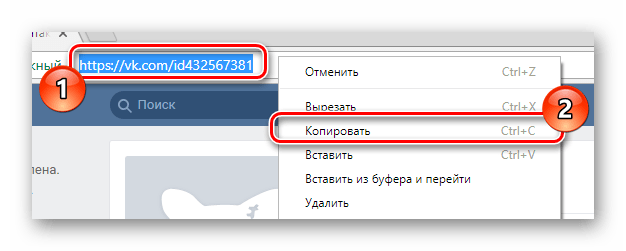
С помощью предложенной нами ссылки откройте интернет-архив в любом удобном для вас веб-обозревателе.
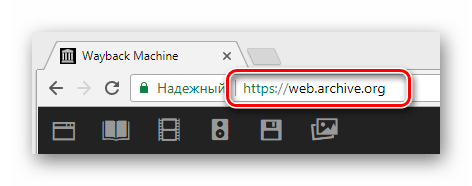
В центре главной страницы веб-архива найдите поисковую строку и вставьте туда ранее скопированный идентификатор профиля, используя сочетание клавиш «Ctrl+V» или контекстное меню обозревателя.
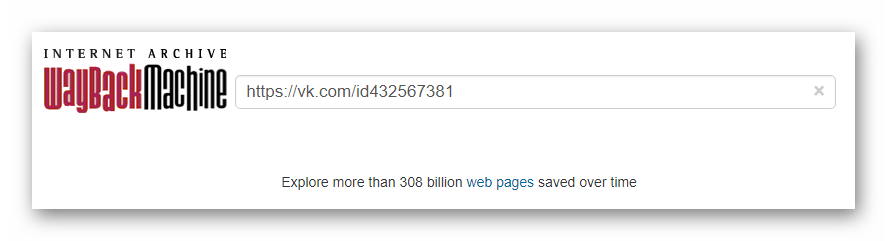
В зависимости от настоек приватности вы получите:
-
сообщение об ошибке с предложением сохранить указанный URL-адрес в базе данных интернет-архива;
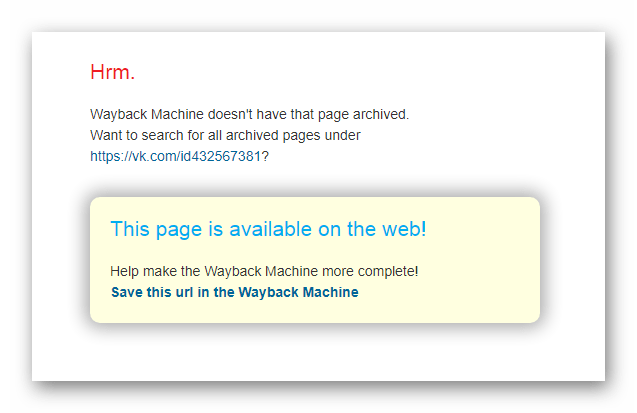
график сохраненных данных с возможностью просмотра копии сайта ВКонтакте по определенной дате.
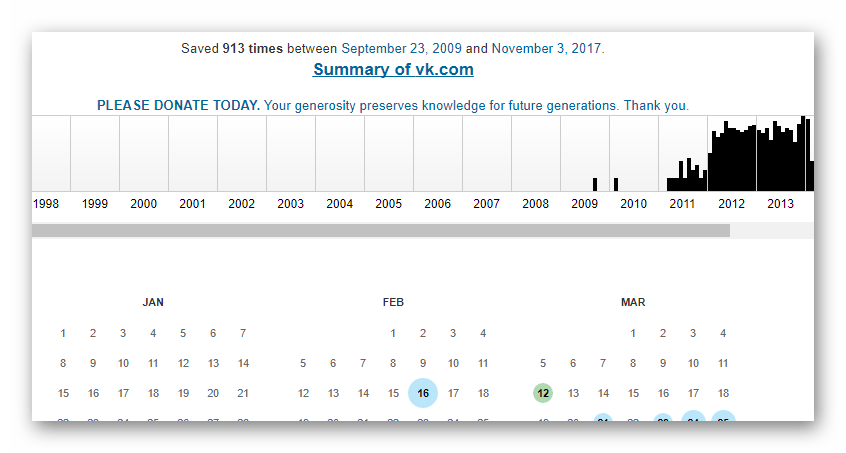
Чтобы приступить к просмотру страницы для начала нужно выбрать интересующий год в соответствующем блоке.
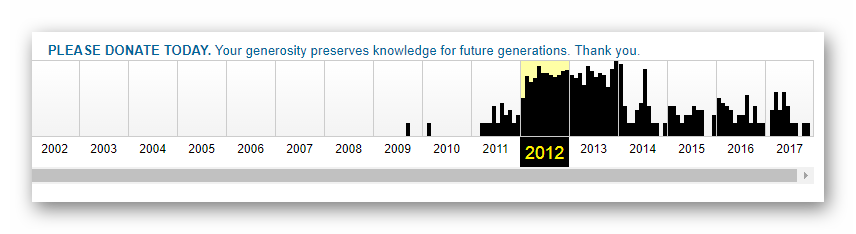
Теперь, после автоматического обновления, пролистайте страницу немного ниже и с помощью календаря выберите точную дату, которой была обозначена та или иная версия аккаунта.
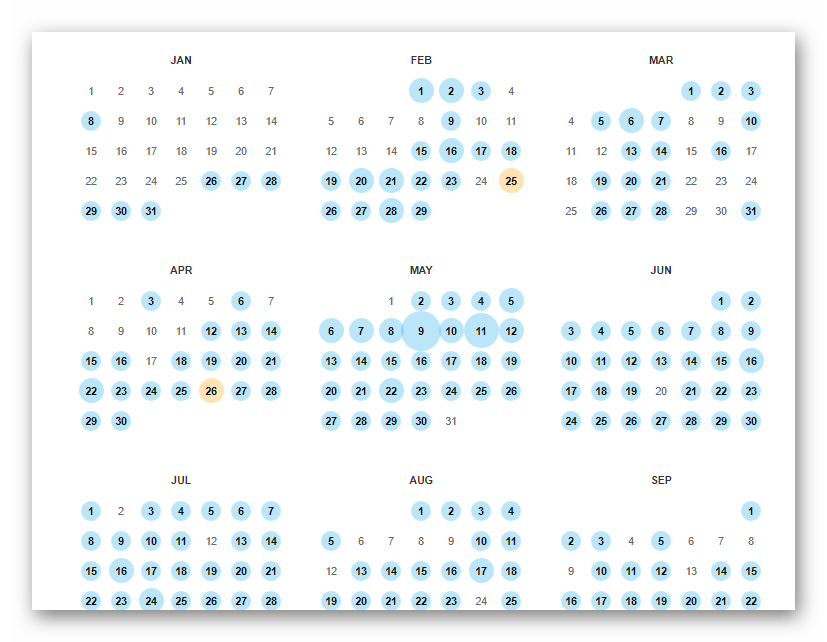
Заметьте, что каждая подсветка чисел имеет свое значение:
-
серая – сохраненные данные о профиле отсутствуют в базе данных;
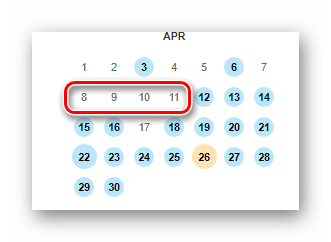
голубая – присутствует одна и более запись в какое-либо определенное время суток;
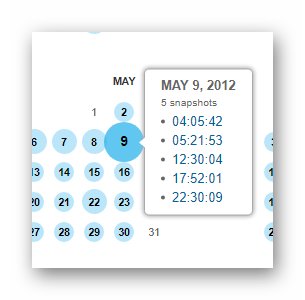
В зависимости от количества присутствующих записей в один и тот же день круглое выделение вокруг даты увеличивается.
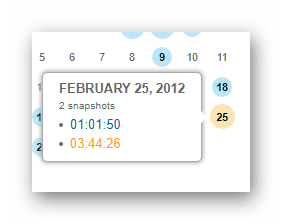
Под поврежденными данными имеются ввиду те случаи, когда аккаунт не может быть доступен, например, из-за ошибки 404.
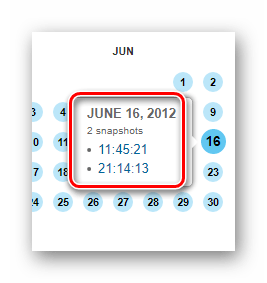
После выполнения предлагаемых рекомендаций внутри сайта с интернет-архивом откроется страница пользователя, имеющая тот же вид, который у нее был на момент сохранения в базе данных.
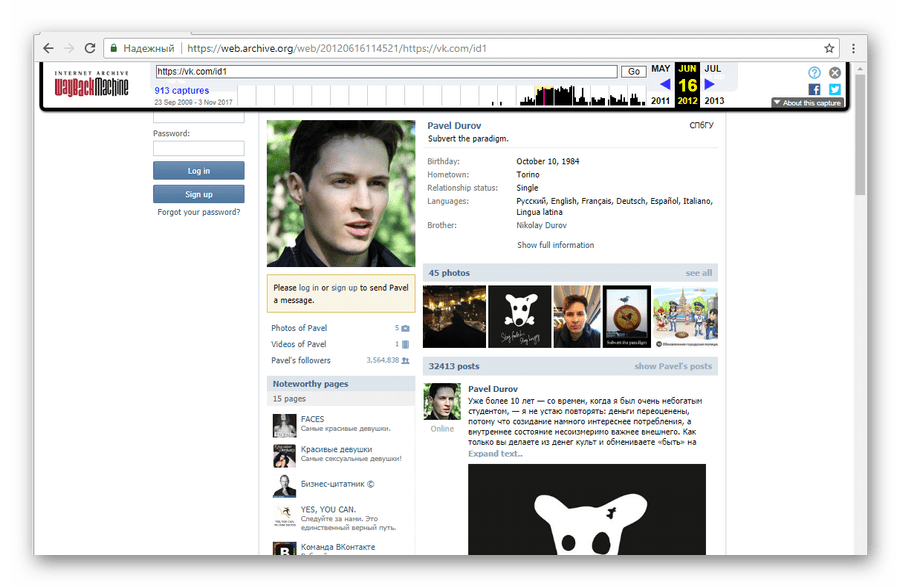
Если вы воспользовались копией, которая была сохранена до момента глобального обновления сайта ВКонтакте, то в ваше пользование будет предоставлен ранний интерфейс VK.
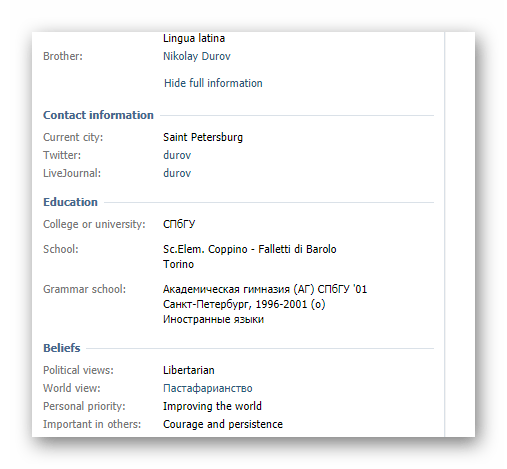
Используя сервис вы просматриваете аккаунты от лица незарегистрированного пользователя. При этом вы не можете пройти авторизацию и, например, прокомментировать какую-либо запись.
Главным минусом данного сервиса является то, что он демонстрирует пользовательские профили ВК на английском языке из-за особенностей региональных настроек сервиса.
В завершение к данному методу важно уделить внимание тому, что практически все ссылки в интернет-архиве являются активными и ведут они к соответствующей странице, сохраненной в точно тот же временной период. В связи с этим вам следует всегда помнить — далеко не все аккаунты социальной сети ВКонтакте имеют подходящие копии в веб-архиве.
Отблагодарите автора, поделитесь статьей в социальных сетях.
Для многих пользователей, ВК – это хранилище личной информации. Фотографии с памятными моментами, видео с прогулки вашей компании, члены которой уже давно разъехались по разным городам и странам. Вы хранили это в социальной сети, а вашу страницу заблокировали? А может друг удалил свой профиль с ценной информацией. Не огорчайтесь! Не все еще потеряно. Можно использовать веб архив ВКонтакте.
Существует выражение «Все, что попадает в интернет, остается там навсегда». Оно очень близко к истине, ведь даже удаленные страницы в ВК и других соц. сетях можно просмотреть. Для этой цели используется три рабочих инструмента.
Как посмотреть удаленную страницу в веб-архиве
Веб-архив – это специальный сервис, который хранит на своем сервере данные со всех страниц, которые есть в интернете. Даже, если сайт перестанет существовать, то его копия все равно останется жить в этом хранилище.
В архиве также хранятся все версии интернет страниц. С помощью календаря разрешено смотреть, как выглядел тот или иной сайт в разное время.
В веб-архиве можно найти и удаленные страницы с ВК. Для этого необходимо выполнить следующие действия.
- Зайти на сайт https://archive.org/.
- В верхнем блоке поиска ввести адрес страницы, которая вам нужна. Скопировать его из адресной строки браузера, зайдя на удаленный аккаунт ВК.

Используя интернет-архив вы, естественно, не сможете написать сообщение, также как узнать когда пользователь был в сети. Но посмотреть его последние добавленные записи и фото очень даже можно.
Страница найдена
Если искомая страница сохранена на сервере веб-архива, то он выдаст вам результат в виде календарного графика. На нем будут отмечены дни, в которые вносились изменения, добавлялась или удалялась информация с профиля ВК.
Выберите дату, которая вам необходима, чтобы увидеть, как выглядела страница. Используйте стрелочки «вперед» и «назад», чтобы смотреть следующий или предыдущий день либо вернитесь на первую страницу поиска и выберите подходящее число в календаре.

Страница не найдена
Может случиться, что необходимая страница не нашлась на сайте WayBackMachine. Это не значит, что вы что-то сделали не правильно, такое часто случается. Возможно, аккаунт пользователя был закрыт от поисковиков и посторонних сайтов и поэтому не попал в архив. WayBackMachine самый популярный сайт, но он не единственный в своем роде. Попробуйте найти в Яндексе или Гугле другие веб-архиви. Искомая страница могла сохраниться на их серверах.
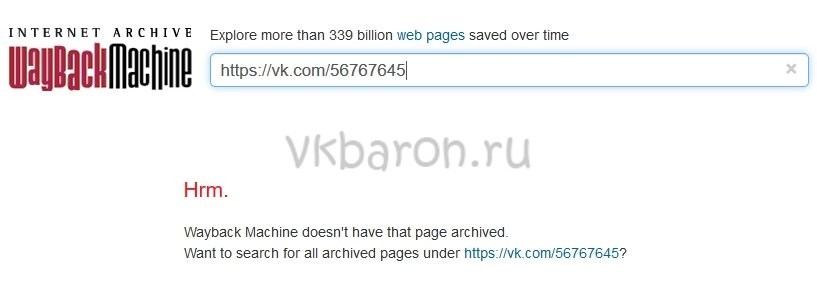
Попытайте удачу в поисках архивной версии профиля на этих сайтах:
Также обязательно попробуйте найти страничку на русскоязычном аналоге http://web-arhive.ru/.
Справка. Веб-архивы сохраняют всю информацию, которая попадает в интернет без разбора. Видимо по этой причине, доступ к большинству существующих сервисов заблокирован на территории России Роскомнадзором. Чтобы работать с этими сайтами, воспользуйтесь анонимайзером или прокси-сервером.
Просмотр копии страницы в поисковиках
Зная алгоритмы работы поисковых роботов, можно использовать их возможности в своих целях. Каждый созданный сайт, попадает в Яндекс и Гугл не сразу. Он размещается на специальном сервере и ждет, пока поисковик найдет его и добавит в свою базу. Такие обходы поисковые системы выполняют в среднем один раз в 14 дней. Во время этого процесса они не только добавляют в свою базу новые сайты, но удаляют неработающие. Это значит, что если страничка ВКонтакте была удалена совсем недавно, то возможно ее копия еще сохранилась на серверах поисковиков.
- Скопируйте адрес страницы, которую нужно найти, из адресной строки браузера.
- Вставьте эту ссылку в поисковую строку Яндекса или Гугла и нажмите «Поиск».
- Если страница все еще храниться в поисковике, то она будет первой в результатах выдачи. Справа от ссылки находится еле заметный треугольник. Нажмите на него.
- В открывшемся меню выберите «Сохранённая копия».

Перед вами откроется последняя версия страницы, которую сохранил Яндекс или Гугл. Сохраните фото, видео и всю прочую необходимую информацию себе на компьютер, так как совсем скоро сохраненная копия будет удалена с серверов поисковых машин.
Справка. Страница должна быть открыта для индексирования поисковиками в настройках аккаунта ВКонтакте. Если она была скрыта от них, то, соответственно, и сохраненной копии вы найти не сможете.
Кэш браузера
Если ни один из представленных ваше способов не помог вам найти нужную страницу, остается надеяться только на то, что копия уже сохранена на вашем компьютере. Большинство современных браузеров сохраняет информацию посещенных сайтов. Это необходимо для ускорения загрузки. Попробуйте открыть необходимую страницу в автономном режиме.
В браузере Mozilla Firefox это делается следующим образом:
- зайдите в меню, нажав кнопку в виде трех горизонтальных полос;
- выберите пункт «Веб-разработка»;

- в этом подменю нажмите «Работать автономно».

Когда вы перешли в автономный режим, браузер не сможет загружать никакую информацию из интернета. Он будет использовать только те данные, которые сохранил на компьютере. Введите в адресную строку адрес нужной вам страницы и нажмите «Enter». Если на компьютере есть сохраненная версия аккаунта, то браузер загрузит его. В противном случае он скажет, что страница не найдена и напомнит вам, что он работает в автономном режиме.
Важно! После проведенного эксперимента не забудьте отключить автономный режим. Если этого не сделать, браузер не сможет подключиться к интернету.
Как видите, даже из самых, казалось бы, безвыходных ситуаций можно найти выход. Если же ни один из способов вам не помог, то позвоните другу и попросите восстановить страницу. А также отправьте ему ссылку на сайт vkbaron.ru, чтобы он видел, сколько всего интересного можно делать в социальной сети Вконтакте. В случае если вы пытаетесь сохранить информацию со своей страницы, которую кому-то удалось взломать, обязательно ознакомьтесь со статьей о составлении пароля, который не сможет подобрать ни один хакер.
Среди многочисленного списка друзей часто проскальзывают удаленные и заблокированные страницы с собачками на аватарке. Друзей можно отфильтровать по полу, городу, возрасту, но очень не хватает фильтра удаленных страничек. И поэтому для того, чтобы очистить все такие мертвые страницы, приходится пробегаться по всему списку друзей. Неудобно. Да, есть сторонний софт, но необходимо также добавить данную возможность и в интерфейс социальной сети (когда-нибудь добавят).
В рамках данной статьи я расскажу как посмотреть и узнать количество всех удаленных друзей Вконтакте в приложении SearchLikes (это приложение автора статьи для тех, кто на блоге впервые). Да, это тоже сторонний софт, но в данном приложении все безопасно, авторизация через социальную сеть Вконтакте. Опять таки, пользоваться или нет решать только Вам.
В данный момент активны две версии приложения старая и новая.
Удаленные друзья в старой версии SearchLikes
После авторизации жмем на кнопку Список друзей, далее жмем на Удалены. Будет показано число и список «собачек» Вконтакте.
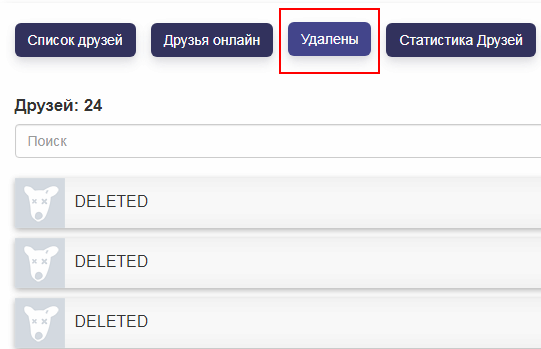
Удаленные друзья в новой версии SearchLikes
В новой версии мы сразу проваливаемся в список друзей (актуально на момент публикации статьи). Открываем меню в левом верхнем углу. Раздел Типы, пункт Удаленные.
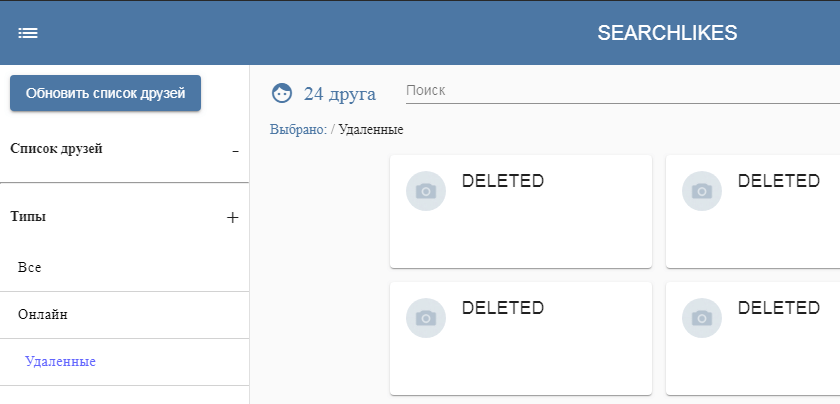
Подобную информацию можно узнать о любом пользователе, достаточно внутри приложения перейти на его страницу. Разумеется, если доступ к такой информации можно получить из Вконтакте.
Таким образом, вы всегда будете в курсе количества заблокированных страниц.

